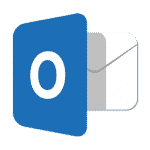
E-mailar är oundvikligt i affärer och privat kommunikation. Bortsett från att vara bekvämt och snabbt sätt att info utbyte, Detta är också ett praktiskt verktyg om de används på mobila enheter. Vad är mer, mjukvaran används för att lagra viktig information.
Det är anledningen till att ha problemfri snabb tillgång till uppgifter man har bland de e-postmeddelanden i Outlook är avgörande. Det är en sådan besvikelse när arbete klienten långsammare på grund av ackumulering av dubbletter. Om du har haft den här situationen, Det finns ingen anledning att vara irriterad med det, bara läsa inlägget vi har förberett för dig att ta bort dubbletter e-post i Outlook.
Vilka är skälen?
Innan vi går vidare till styrningen på hur du tar bort flera e-postmeddelanden i Outlook, Det är viktigt att förstå varför situationen har uppstått i första hand. Här är listan över möjliga orsaker som kan ha orsakat ansamlingen av dubbletter:
- Reglerna har felaktigt konfigurerad vilket resulterar i felaktig funktion av programvaran när ett e-postmeddelande tas emot resulterar i dubbelarbete.
- Meddelandena skickas och tas emot i korta intervaller, medan inkorgen uppdateras inte ofta. Således, i brevlådan, e-post och data inte regelbundet synkroniseras vilket behovet av att söka efter en Outlook duplicera remover.
- Ställa in ett konto, fel har gjorts, särskilt om ett konto används på flera enheter. Ett inkommande meddelande kan synkroniseras inte en enda gång, Således, dubbletter visas.
- Postlådan har ställts in felaktigt, därav, ett meddelande kan tas emot flera gånger eller mer irriterande en användare.
- exportera, importera eller sammanslagning av PST-filer utan en ordentlig inställning kan leda till behovet av att leta efter en Duplicera e-remover.
- Antivirusprogram aktivitet kan leda till uppkomsten av dubbletter.
- Tekniska problem på servern, särskilt om alternativet Lämna meddelanden på servern är aktiverad.
Hur tar jag bort flera e-postmeddelanden i Outlook och varför behöver jag här?
Om en användare har märkt dubbletter endast en gång, det är möjligt att ta bort dem manuellt. Att radera upprepade e-postmeddelanden är en av de enklaste sätten, emellertid, är det viktigt att vara säker på att du verkligen ta itu med dubbletter inte e-post med en gemensam ämne. Verifiera storleken, datum och tid för mottagandet bör vara det första steget innan du Radera flera e-postmeddelanden i Outlook.
Till ta bort dubbletter e-post i Outlook 2007 eller någon annan version, är det nödvändigt att hitta det första meddelandet och högerklicka på den. Håll Flytta och rulla ned till den sista upprepade e-post, tryck på Radera. Det är när det är nödvändigt att ta bort rad e-postmeddelanden. Om meddelanden är icke-rad, är det nödvändigt att hålla Ctrl och högerklicka på alla e-postmeddelanden som ska tas bort. När alla av dem väljs, tryck på Radera.
Om situationen upprepas, Det är inte en väg ut att helt enkelt ta bort dubbletter. Deras ansamling kommer att leda till ökad lagringsvolymen som krävs för Outlook, Således, ett verk av en dator kan bli långsammare. Vad är mer, grund av det höga antalet meddelanden, funktionen av sökningen kommer att fungera för långsamt samt. Således, upptäckt ett Outlook dubbletter remover är vettigt.
Microsoft Outlook: Ta bort dubletter och orsaken
Om du ofta använder MS Outlook Radera dubletter kan vara irriterande. Således, är det nödvändigt att titta in i orsaken till problemet och försöka eliminera det tillsammans kommer alla dubbletter.
Kontrollera inställningarna
Det kan hända att inställningarna har gjorts felaktigt att leda till uppkomsten av en dubblett konto, Således, ett e-postmeddelande levereras mer än en gång. För att kontrollera och eliminera detta problem, i Outlook, trycker på fliken Fil. Gå sedan till information > Kontoinställningar.

I fönstret som visas, är det nödvändigt att trycka på fliken E-post och kontrollera listan över konton konfigurerade i din MS Outlook-klient.

Om ett av kontona, eller flera, nämns två gånger, Detta är anledningen till dubbletter utseende. Lämna varje konto som nämns på listan endast en gång.
Hur man tar bort dubletter i Outlook 2010 Efter Exportera / importera
Detta är en av de vanligaste situationerna: du har exporterat en PST-fil, importeras till, låt oss säga, annan enhet, och har hittat dubbletter. I ett sådant fall, stegen på hur du tar bort flera e-postmeddelanden på Outlook är följande:
- Exportera en PST-fil igen eller använd en du redan har fått.
- I Outlook, Klicka på Fil, Tryck Öppna & Exportera, och välj Importera/exportera.
- Välj en åtgärd som heter Importera från ett annat program eller en fil > Nästa.
- Välj alternativet Outlook-datafilen (.PST) > Nästa.
- trycka på Bläddra och hitta en som krävs PST.
- Viktig: välj alternativet Importera inte dubbletter > Nästa.
Således, problemet med hur man tar bort ett e-postmeddelande från Outlook kommer inte längre att vara en fråga som orsaken har eliminerats.
Fastställande av problemet med Uppdateringsintervall
Ett sätt att åtgärda problemet med dubbletter förändras intervallet inkorgen uppdatering. Detta är ganska lätt och snabbt: i Outlook, Gå till Skicka och motta. Hitta och klicka på Definiera skicka eller ta emot grupper. Det är nödvändigt att ställa in värdet inom 15-30 minuter. Stäng Outlook och starta om den. För att vara säker på att denna lösning har hjälpt, vänta ett par dagar.
Verktyg för att ta bort dubletter i Outlook 2013 och Andra versioner
Vad är bra om Microsoft Outlook är att den har en uppsättning standardfunktioner som kan bidra till att eliminera problem som förekommer samtidigt som man utnyttjar programvaran. Bland dem, det finns en Rengöringsverktyg. Här är hur mass radera e-post i Outlook med hjälp av detta instrument:

- Klicka på Hem flik;
- I Radera grupp, det finns ett alternativ som heter Städa, tryck på den;
- I rullgardinsmenyn, är det möjligt att välja mellan Städa upp konversation, Rensa mapp, och Rensa mapp & mappar;
- Välj det sista alternativet och högerklicka;
- en Rensa mapp dialogruta visas > Här, är det nödvändigt att trycka på på alternativet Rensa mapp;
- Högerklicka på alternativet Inställningar > du kommer att omdirigeras till platsen för mappen Borttagna objekt;
- Efter att ha klickat på Inställningar, fönstret med Outlook Alternativ Kommer komma. Du ska trycka på knappen Bläddra och lägga till en PST-fil;
- Fönstret Välj mapp Kommer komma, välja Borttagna objekt och tryck på Okej;
- För att eliminera dubbletter, trycker på alternativ som kallas Rensa mapp.
Ett alternativ som ska användas med försiktighet
Bland orsakerna till uppkomsten av dubbletter i Outlook, det är aktiviteten hos ett antivirus. Om du redan har provat ovanstående alternativ, och ingenting hjälper, förmodligen, arbete antivirusprogram kan orsaka problem.
Även om ovanstående åtgärder har gjorts, det finns fortfarande dubbletter i Outlook, inställningarna för antivirus och serveranslutningen stängning kan orsaka problem. Med andra ord, anslutningen till servern är felaktigt stängs, därav, e-post inte betraktas som mottagits och de skickas igen.
Det är möjligt att inaktivera e-postskydd i antivirus. Emellertid, I detta fall, en användare bör vara mycket försiktig med e-post som inkommer efter skyddet är inaktiverad. Om problemet med dubbletter försvinner, orsaken var i aktiviteten av antivirus. För att eliminera risken för virusattacker, Det är värt att tänka på en annan programvara för virusskydd.
Vikten av att eliminera problemet
Det kan vara överraskande, fastän, många användare är omedvetna om hur du tar bort dubbletter i Outlook och hålla på att ta bort dem manuellt. Först av allt, mycket tid går till spillo om dessa åtgärder. Förutom, chanserna att missa några upprepade e-postmeddelanden är hög, Således, lagring är packad med onödiga e-postmeddelanden. En annan nackdel är möjligheten att ta bort en nödvändig e-post av misstag.
Om en användare beslutar sig för att eliminera inte bara upprepade meddelanden utan också orsaken, Det bidrar till att förbättra hastigheten på Outlook, samt en dator och server, drift: mer lagrings är tillgänglig, medan programvaran inte behöver ta emot och behandla samma e-post för flera gånger. Av denna anledning, man bör inte bortse från detta problem så oviktig eftersom det kan leda till negativa utsikter erfarenhet. Korrekt användning av programvaran kommer att underlätta ditt liv, inte skapa svårigheter.












